Úvod
Skype je jednou z nejpopulárnějších komunikačních aplikací na světě. Je multiplatformní a je k dispozici pro Windows, Linux a macOS. Pomocí Skype můžete zdarma uskutečňovat online audio a video hovory a mezinárodní hovory na mobilní a pevné linky po celém světě.
Skype není open-source aplikace a není součástí standardních repozitářů Ubuntu.
Tato příručka ukazuje dva způsoby instalace Skype na Ubuntu 21.04. Skype lze nainstalovat jako snap balíček prostřednictvím obchodu Snapcraft nebo jako deb balíček z repozitářů Skype.
Vyberte způsob instalace, který je pro vaše prostředí nejvhodnější.
Instalace Skype jako balíčku Snap
Snapový balíček Skype distribuovaný a spravovaný společností Microsoft.
Přichytí samostatné softwarové balíčky, které obsahují binární všechny závislosti potřebné ke spuštění aplikace. Snap balíčky lze snadno upgradovat a zabezpečit. Na rozdíl od standardních deb balíčků mají snapy větší prostor na disku a delší dobu spouštění aplikace.
Balíčky Snap lze nainstalovat buď z příkazového řádku, nebo prostřednictvím aplikace Ubuntu Software.
Chcete-li nainstalovat modul Skype, otevřete svůj terminál (Ctrl+Alt+T ) a spusťte následující příkaz:
$ sudo snap install skype --classic
A je to. Nainstalovali jste Skype na svůj počítač Ubuntu a můžete jej začít používat.
Pokud vám příkazový řádek nevyhovuje, otevřete Ubuntu Software, vyhledejte „Skype“ a nainstalujte aplikaci:
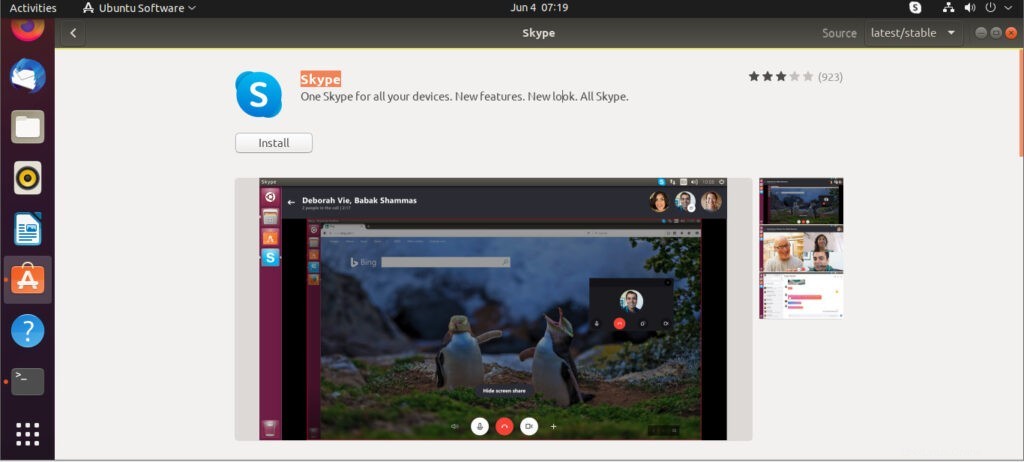
Kdykoli je vydána nová verze, balíček Skype se automaticky aktualizuje na pozadí.
Instalace Skype pomocí apt
Skype je dostupný z oficiálních repozitářů Microsoft Apt. Chcete-li jej nainstalovat, postupujte podle následujících kroků:
- Otevřete svůj terminál a stáhněte si nejnovější Skype
.debbalíček pomocí následujícíhowgetpříkaz:
$ wget https://go.skype.com/skypeforlinux-64.deb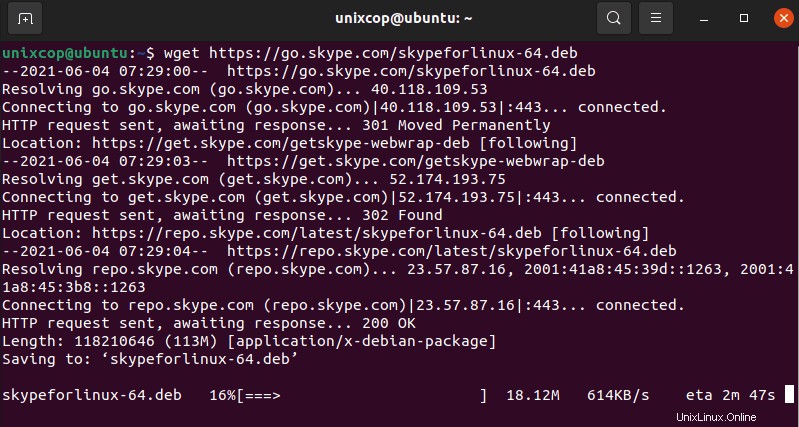
- Po dokončení stahování nainstalujte Skype spuštěním následujícího příkazu jako uživatel s právy sudo:
$ sudo apt install ./skypeforlinux-64.debBudete vyzváni k zadání hesla.
Během procesu instalace bude do vašeho systému přidáno oficiální úložiště Skype. Po vydání nové verze můžete balíček Skype aktualizovat prostřednictvím standardního nástroje Aktualizace softwaru pro počítače nebo spuštěním následujících příkazů v terminálu:
$ sudo apt update$ sudo apt upgradeSpuštění Skype
všimnete si, že skype je nainstalován, jak je znázorněno:
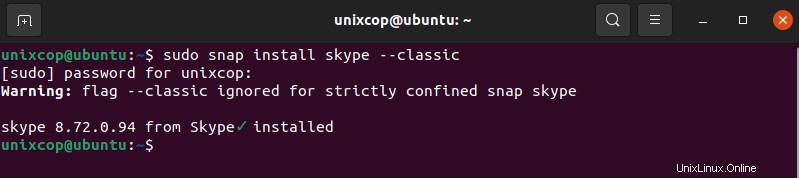
Do vyhledávacího pole zadejte „Skype“ a kliknutím na ikonu spusťte aplikaci.
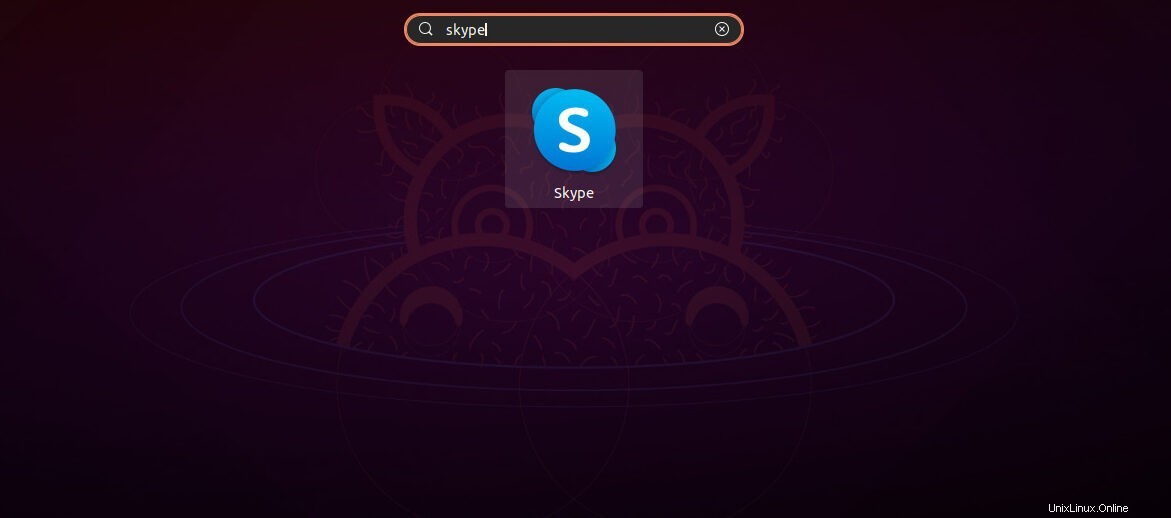
Při prvním spuštění Skype se zobrazí okno podobné následujícímu:
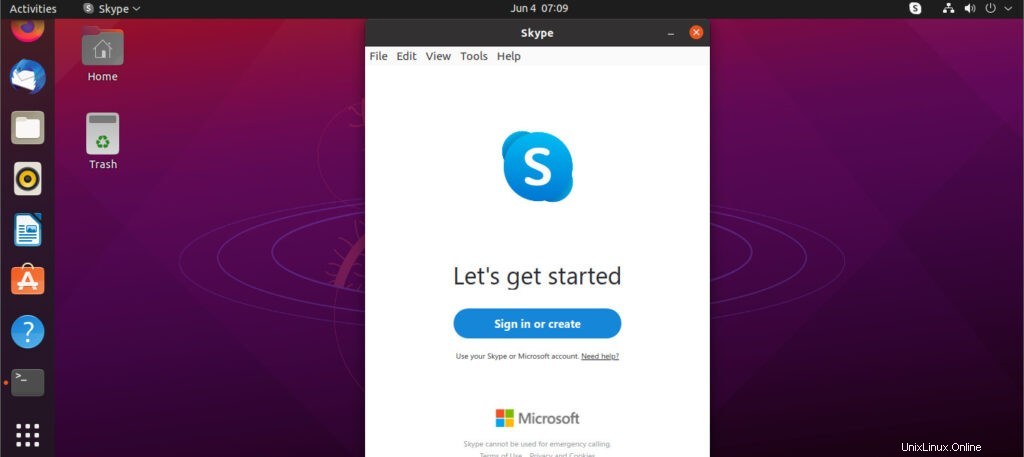
Odtud se můžete přihlásit do Skype pomocí svého účtu Microsoft a začít chatovat a mluvit s přáteli a rodinou.
Závěr
Ukázali jsme vám, jak nainstalovat Skype na plochu Ubuntu 21.04.
Neváhejte zanechat komentář níže.